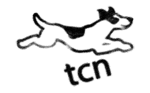Tabstops instellen
Tabstops instellen
Tabstops worden vaak gebruikt om documenten makkelijker te kunnen opmaken.
Tabstops instellen
Misschien wil je de liniaal gebruiken om handmatige tabstops aan de linkerkant of rechterkant van jouw document en in het midden van jouw document in te stellen.
Opmerking Als de horizontale liniaal boven langs het document niet wordt weergegeven, klik je op de knop voor het weergeven van de liniaal  boven aan de verticale schuifbalk.
boven aan de verticale schuifbalk.
Je kunt snel tabstops instellen. Klik op de tabkiezer bij het linkeruiteinde van de liniaal totdat het gewenste type tabstop wordt weergegeven en klik vervolgens op de liniaal op de gewenste tabstoplocatie. Maar welk type tabstop kunt je het beste gebruiken?
 Met een links uitlijnende tabstop stel je de beginpositie van tekst in die vervolgens van links naar rechts wordt weergegeven terwijl je typt.
Met een links uitlijnende tabstop stel je de beginpositie van tekst in die vervolgens van links naar rechts wordt weergegeven terwijl je typt.
 Met een tabstop voor centreren stel je de positie van het tekstmidden in. Terwijl je typt, wordt de tekst op deze positie gecentreerd.
Met een tabstop voor centreren stel je de positie van het tekstmidden in. Terwijl je typt, wordt de tekst op deze positie gecentreerd.
 Met een rechts uitlijnende tabstop stel je het rechtereinde van de tekst in. Terwijl je typt, wordt de tekst naar links verplaatst.
Met een rechts uitlijnende tabstop stel je het rechtereinde van de tekst in. Terwijl je typt, wordt de tekst naar links verplaatst.
 Met een decimale tabstop lijn je getallen uit rond een decimale komma. Ongeacht het aantal cijfers waaruit de getallen bestaan, de decimale komma blijft op dezelfde positie staan. Je kunt getallen uitsluitend rond een decimaalteken uitlijnen. Je kunt de decimale tab niet gebruiken om getallen rond een ander teken, zoals een koppelteken of een &-teken uit te lijnen.
Met een decimale tabstop lijn je getallen uit rond een decimale komma. Ongeacht het aantal cijfers waaruit de getallen bestaan, de decimale komma blijft op dezelfde positie staan. Je kunt getallen uitsluitend rond een decimaalteken uitlijnen. Je kunt de decimale tab niet gebruiken om getallen rond een ander teken, zoals een koppelteken of een &-teken uit te lijnen.
 Met een lijntabstop wordt geen tekst gepositioneerd. Met een lijntabstop wordt een verticale balk op de tabpositie ingevoegd.
Met een lijntabstop wordt geen tekst gepositioneerd. Met een lijntabstop wordt een verticale balk op de tabpositie ingevoegd.
Als je tabstops op exacte posities wilt plaatsen die je niet op de liniaal kunt aangeven of als je een specifiek teken (opvulteken) vóór de tab wilt invoegen, kun je het dialoogvenster Tabs gebruiken.
- Als je dit dialoogvenster wilt weergeven, dubbelklik je op een tabstop op de liniaal.
- Of klik op het tabblad Start op het startprogramma voor dialoogvensters Alinea
 .
.
Klik in het dialoogvenster Alinea op Tabs.
Informatie over het gebruik van de horizontale liniaal om tabstops in te stellen.
- Standaard staan er geen tabstops op de liniaal wanneer je een nieuw leeg document opent.
- De laatste twee opties op de tabkiezer zijn voor inspringingen. Je kunt hierop klikken en vervolgens op de liniaal klikken om de inspringingen te plaatsen. Je hoeft dus niet de inspringingsmarkering langs de liniaal te slepen. Klik op Eerste regel inspringen
 en klik vervolgens in de bovenste helft van de horizontale liniaal op de locatie waar de eerste regel van een alinea moet beginnen. Klik op Verkeerd-om inspringing
en klik vervolgens in de bovenste helft van de horizontale liniaal op de locatie waar de eerste regel van een alinea moet beginnen. Klik op Verkeerd-om inspringing  en klik vervolgens in de onderste helft van de horizontale liniaal op de locatie waar de tweede en alle volgende regels van een alinea moeten beginnen.
en klik vervolgens in de onderste helft van de horizontale liniaal op de locatie waar de tweede en alle volgende regels van een alinea moeten beginnen.
- Wanneer je een lijntabstop instelt, verschijnt een verticale lijn waar je de tabstop instelt (je hoeft niet op de TAB-toets te drukken). Een lijntab lijkt op een doorhaling, alleen loopt de lijntab verticaal door de alinea op de plek van de lijntabstop. Net als andere typen tabstops kun je een lijntabstop instellen voordat of nadat je de tekst van de alinea hebt getypt.
- Je kunt een tabstop verwijderen door deze (omhoog of omlaag) van de liniaal te slepen. Wanneer je de muisknop loslaat, verdwijnt de tabstop.
- Je kunt bovendien bestaande tabstops langs de liniaal naar links of naar rechts naar een andere positie slepen.
- Wanneer meerdere alinea's zijn geselecteerd, worden alleen de tabs van de eerste alinea op de liniaal weergegeven.
De afstand tussen de standaardtabstops wijzigen
Als je handmatige tabstops instelt, worden de standaardtabstops onderbroken door de handmatige tabstops die je instelt. Doordat je handmatige tabstops instelt, worden de standaardtabstops genegeerd.
- Klik op het tabblad Start op het startprogramma voor dialoogvensters Alinea
 .
.
- Klik in het dialoogvenster Alinea op Tabs.
- Voer in het vak Standaardtabs om de de gewenste hoeveelheid ruimte tussen de standaardtabstops in.
Wanneer je op de TAB-toets drukt, wordt de cursor over de opgegeven afstand naar de tabstop verplaatst.